Program Excel jest jednym z najczęściej używanych programów do arkuszy kalkulacyjnych.
Jeśli nie znasz jego zalet, to powiem Ci, że z programem excel możesz wykonać różne obliczenia, zaawansowany filtr wyróżnia się, utrzymuj dane, wykonuj operacje matematyczne, automatyczne filtrowanie przewyższać, tworzyć arkusze kalkulacyjne, i dużo więcej funkcji jest tam dostarczanych przez program Excel.
Dzisiaj omówimy procedurę Jak filtrować przewyższać. Jeśli nie wiesz, czym właściwie jest funkcja filtrująca, poniżej znajdziesz podstawowe wprowadzenie. Spójrz na to.
Filtrowanie w Excelu oznacza po prostu wyświetlanie określonych danych. Innymi słowy, filtrowanie oznacza ustawienie warunku, aby wyświetlane były tylko określone dane.
Na przykład, gdy masz dużą liczbę danych i chcesz wyświetlić określone informacje, wystarczy przefiltrować dane. Po przefiltrowaniu danych i ustawieniu warunku wyświetlania określonych danych zostaną wyświetlone jedyne dane, które wybrałeś do filtrowania.
Jak filtrować w programie Excel
In Excel filtruje wiele kolumn można również zrobić. W artykule przedstawimy kompletny przewodnik krok po kroku dotyczący filtrowania danych. Wraz z filtrowaniem w Excelu. Poinformujemy Cię również o procedurze filtrowania z wyprzedzeniem.
Sprawdź przewodnik i daj mi znać, jak go znaleźć. Kroki są opisane poniżej. Jeśli napotkasz jakiekolwiek trudności na dowolnym etapie, poproś o to, upuszczając komentarz poniżej.
Krok 1: Przede wszystkim wprowadź dane w arkuszu Excela, który chcesz filtrować. Na przykład, jak widać poniżej, na obrazku wymieniłem niektóre dane. W danych poniżej wymieniłem wiersze z Nr starszego, identyfikator klienta, kwota, kraj i lata. Sprawdź obrazek poniżej.
Teraz musimy przefiltrować dane. Na przykład chcę wyświetlić kraj Wielka Brytania, wraz z rokiem 2015. Jak więc to zrobić? Pokazałem to poniżej. Po prostu wykonaj drugi krok.
Krok 2: Aby zastosować funkcję filtrowania do arkusza, najpierw wybierz wiersze, do których chcesz zastosować funkcję filtrowania, a następnie przejdź do Dane z paska menu i wybierz Filtr. Zrzut ekranu znajduje się poniżej.
Krok 3: Jak tylko klikniesz opcję filtrowania, w komórce nagłówka każdej kolumny pojawi się strzałka rozwijana. Sprawdź obrazek poniżej.
Pamiętaj, aby poprawnie filtrować dane, Twój arkusz powinien zawierać: wiersz nagłówka, służy do identyfikacji nazwy każdej kolumny. Podobnie jak w naszym przykładowym arkuszu, przyjęliśmy kolumnę nagłówka jako numer seryjny, identyfikator klienta, kwotę, kraj i lata.
Krok 4: Teraz, gdy musimy filtrować Kraj Wielka Brytania, będziemy musieli kliknąć n drop-down strzałka z kolumny kraju. Po zakończeniu zastosuj tę samą procedurę dla roku lub dla dowolnych danych, które chcesz filtrować.
Jak tylko klikniesz na przycisk strzałki. zobaczysz ekran, o którym wspomniałem poniżej.
Krok 5: Jak widać na powyższym obrazku, pojawiają się w zasadzie trzy opcje. Wielka Brytania, USA i Zaznacz wszystko. Gdyby było więcej krajów, wszystkie byłyby pokazane na liście. Ale jak wspomniałem tylko o dwóch krajach, musimy wybierać spośród nich.
Jak powiedziałem powyżej, chcę wyświetlić listę Wielkiej Brytanii, zaznaczę pole Wielkiej Brytanii i odznaczę pozostałe pola wyboru. Jak tylko to zrobię, zacznie się wyświetlać jedyny kraj w Wielkiej Brytanii.
A strzałka filtrowania w nagłówku tabeli zmieni się w tę ikonę. Oznacza to, że zastosowano filtr. Aby dokonać zmian lub wyczyścić filtr, kliknij tę ikonę.
Wspomniałem o zrzucie ekranu poniżej. Jeśli masz trudności ze zrozumieniem, odwołuj się do zrzutów ekranu.
Krok 6: I gotowe. W ten sposób filtrujemy dane w programie Excel.
Była to pierwsza metoda wykonania filtru w programie Excel. Inna metoda jest podana poniżej.
Krok 1: Aby wykonać filtr, najpierw wybierz komórkę. Po zakończeniu kliknij prawym przyciskiem myszy, a następnie kliknij Filtr. Zobacz zrzut ekranu poniżej.
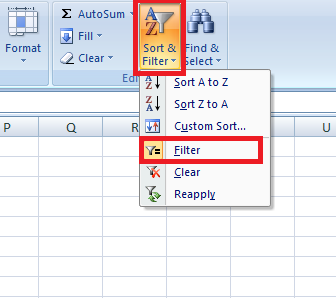
Krok 2: Jak wyraźnie widać na powyższym obrazku, po kliknięciu opcji filtrowania pojawi się małe rozwijane menu. Wszystko, co musisz zrobić, to kliknąć Filtruj według wartości wybranej komórki. I gotowe!!
Były to więc dwie podstawowe metody wykonywania filtrów w programie Excel. Mam nadzieję, że wszystkie kroki zostały wyjaśnione. Ty musisz mieć. Wraz z krokami udostępniłem również zrzut ekranu. Ale nadal, jeśli napotkasz jakiekolwiek trudności, możesz pominąć komentarz poniżej.
Ok, więc chodziło o to, jak filtrować w programie Excel. Przedstawione powyżej metody są prostymi metodami filtrowania. Ale poniżej pokażę ci jak zaawansowany filtr programu Excel jest wykonywane.
Jednak zaawansowany filtr w programie Excel nie jest tak prosty, jak proste filtrowanie. Może się okazać, że zaawansowane filtrowanie jest trochę skomplikowane niż filtr prosty. Ale kiedy już uda Ci się przeprowadzić filtr zaawansowany, może się okazać, że będzie on bardziej korzystny. Sprawdź podane poniżej.
Krok 1: Aby wykonać zaawansowany filtr w programie Excel. najpierw kliknij Dane z paska menu. A następnie wybierz Zaawansowane.
Krok 2: Po kliknięciu opcji zaawansowanej otworzy się okno dialogowe Filtr zaawansowany. Zobaczysz ekran, o którym wspomniałem poniżej.

Teraz wszystko, co musisz zrobić, to wypełnić dane, a następnie kliknąć OK przycisk, aby filtrować dane. A dane zostałyby przefiltrowane.
Więc to jak filtrować w programie Excel. Mam nadzieję, że podany przewodnik pomoże ci wykonać filtr w arkuszu Excela. W przypadku jakichkolwiek nieporozumień możesz zrezygnować z komentarza. Postaramy się jak najszybciej skontaktować z Tobą.
Jeśli znasz inny sposób na wykonanie filtrowania w programie Excel, możesz się nim z nami podzielić.
Sprawdź również nasz poprzedni przewodnik Excel, klikając tutaj. Możesz również rozważyć udostępnienie przewodnika, jeśli uznasz go za przydatny.
Szybkie linki
